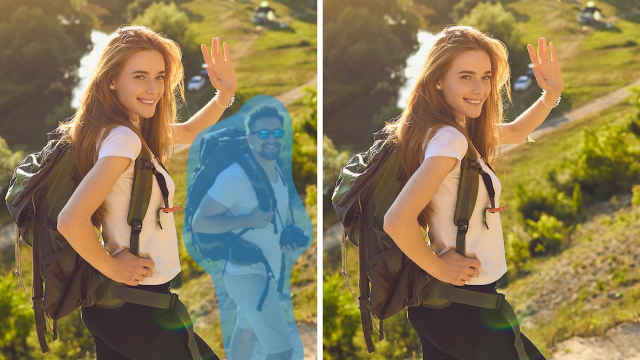Optimisation des Images : Courbes et Niveaux dans Photoshop
Apprenez à ajuster les niveaux de vos photos dans Photoshop pour améliorer la qualité de l'image. Découvre les techniques pour manipuler les tons clairs, moyens et foncés afin de révéler tous les détails cachés.
ORGANIZER








MODE RAPIDE : Les outils





MODE RAPIDE : Réglages






MODE RAPIDE : Les effets, textures et cadres





MODE RAPIDE : Actions rapides







MODE GUIDÉ : Notions de base







MODE GUIDÉ : Couleur
MODE GUIDÉ : Noir et blanc
MODE GUIDÉ : Modifications amusantes









MODE GUIDÉ : Modifications spéciales






MODE GUIDÉ : Associer
MODE EXPERT : Les outils
MODE EXPERT : Les calques






MODE EXPERT : Les effets et les filtres







MODE EXPERT : Les styles
MODE EXPERT : Les graphiques





CRÉATION ET PARTAGE






Détails de la leçon
Description de la leçon
Dans cette leçon, nous explorons comment utiliser les niveaux dans Photoshop pour ajuster les tonalités des images. Contrairement à la courbe plus couramment utilisée, l'outil des niveaux permet une manipulation précise des tons clairs, moyens et foncés. L'objectif est d'offrir un meilleur contrôle sur la répartition des couleurs et des contrastes dans une photographie, rendant ainsi une photo terne beaucoup plus vivante et attrayante.
Vous apprendrez à utiliser des curseurs pour ajuster les niveaux et comment utiliser la pipette pour ajuster des zones spécifiques de l'image, garantissant que les détails ne soient pas perdus mais plutôt accentués. Avec l'utilisation de l'histogramme, on peut voir comment les ajustements influencent l'image globale. Cette méthode est particulièrement utile pour les images où l'on souhaite améliorer les détails dans le ciel ou ajuster les tons du visage dans des portraits.
C'est une approche efficace et rapide pour toute personne souhaitant maîtriser l'art de la retouche photo à un niveau intermédiaire.
Objectifs de cette leçon
Les objectifs de cette vidéo incluent : comprendre l'utilisation des niveaux dans Photoshop, connaître les différences entre les tonalités de l'image et savoir comment les ajuster pour améliorer l'esthétique d'une photographie.
Prérequis pour cette leçon
Avant de suivre cette vidéo, il est recommandé de posséder des connaissances de base en retouche photo ainsi qu'une familiarité avec l'interface de Photoshop.
Métiers concernés
Les compétences abordées dans cette vidéo sont particulièrement utiles pour les photographes professionnels, designer graphique, et éditorialistes visuels qui dépendent de la retouche photo dans leur travail quotidien.
Alternatives et ressources
Les alternatives à Photoshop incluent des logiciels comme GIMP, PaintShop Pro et Affinity Photo qui offrent également des outils similaires pour ajuster les tonalités des photos.
Questions & Réponses